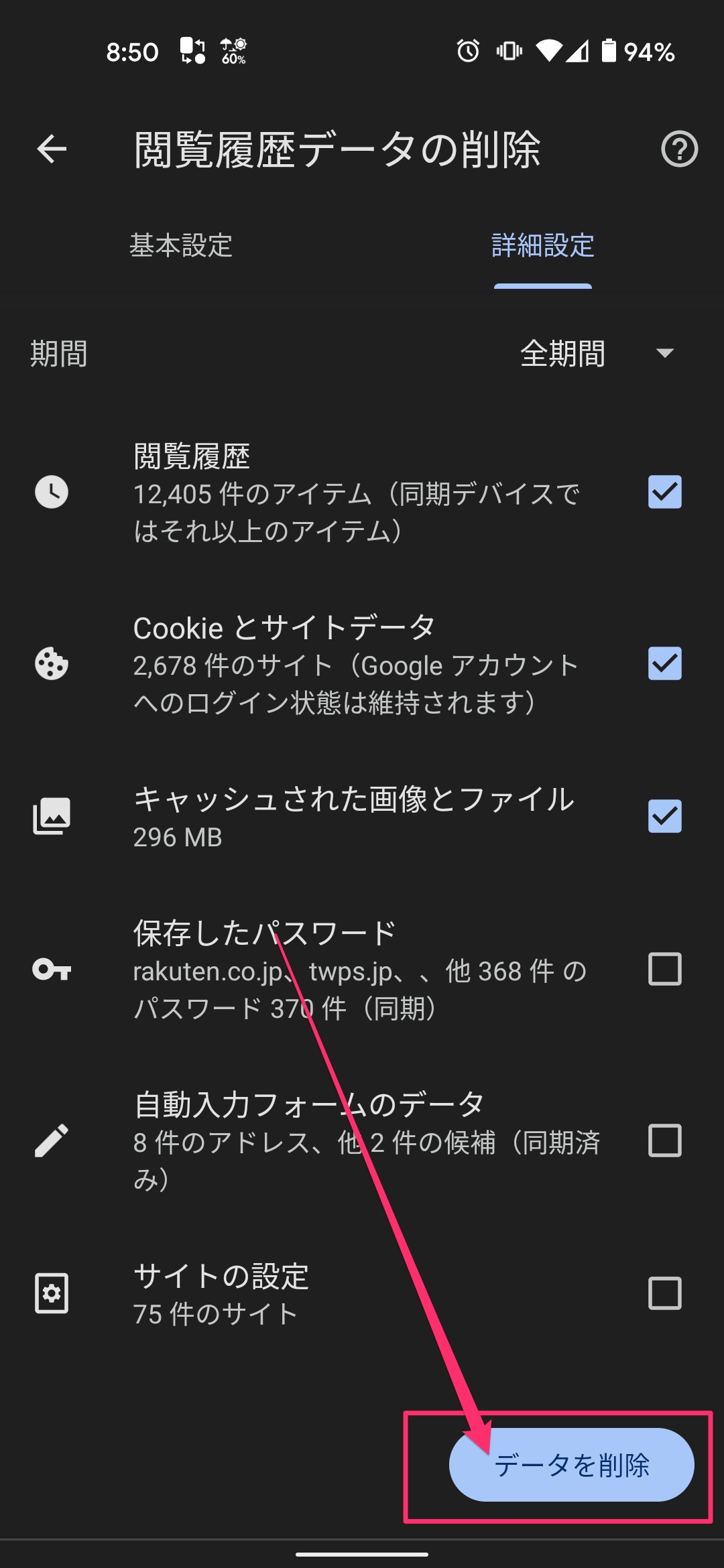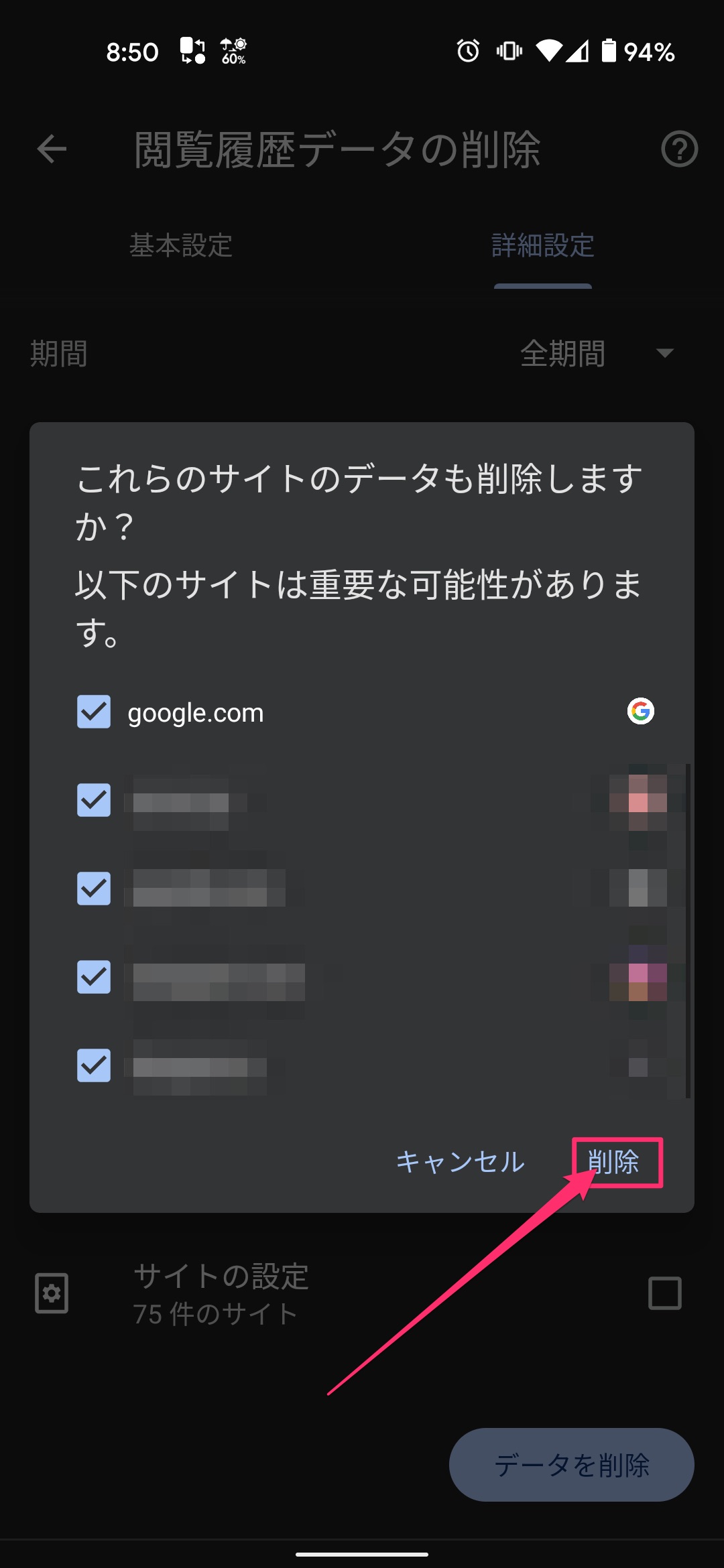【Android】Cookieとは?WebブラウザのCookie削除方法について解説
「Cookie(クッキー)」とは、Webページ上で行った行動を保存してくれる機能です。
SNSのログイン情報などを保存してくれるので、とても便利ですが、デバイスに保存されているCookieを確認して削除をしたいときもありますよね?
この記事では「そもそもCookieってなに?」や「Cookieの削除や設定の変更はできるの?」などについて詳しくご紹介していきます。
気になっている方は、ぜひ参考にしてみてくださいね!
Contents[OPEN]
【Android】Cookieってなに?
Webサイトへ最初にアクセスしたときに、Webサイトによって作成される情報ファイルをCookie(クッキー)と呼びます。
このファイルは、あなたのスマホやPCに保存され、ログインに利用するIDやパスワード、さらに、サイト表示の設定などが保存されます。
この情報を読み込むことで、ログイン情報を自動的に入力するといったような、わたしたちが見たいWebサイトを快適に利用できるようにしてくれるのです。
Cookieは情報が書かれているファイルですが、本当に小さなファイルで容量を圧迫することもありません。また、セキュリティに関しても、保存されたファイルを他のサイトが取得したり悪用したりすることができない仕組みとなっています。
Cookieには2つの種類がある
Cookieには2つの種類があり、それぞれの用途で使い分けられています。
- ファーストパーティCookie:アクセスしているサイト、アドレスバーに表示されているサイトによって作成されるもの
- サードパーティCookie:他のサイトやWebページに表示されているコンテンツの一部(広告や画像)を所有しているサイトによって作成されるもの
具体的には、下記のような情報が記録・保存されます。
- ファーストパーティCookie:サイトのログイン情報などを記録
- サードパーティCookie:以前利用したネットショッピングサイト(Amazonや楽天市場など)の履歴を記録
これら2つのCookieの情報を組み合わせることで、便利にWebサイトを閲覧できるようになっています。
【Android】Cookieの削除方法《Chrome》
Cookieに自分のアカウント情報やサイトへのアクセス履歴などを保存してもらいたくない場合、Cookieを削除すれば情報を消去できます。
指定したサイトのCookieを削除する
削除したいサイトを表示させ、アドレスバーの鍵マークをタップします。
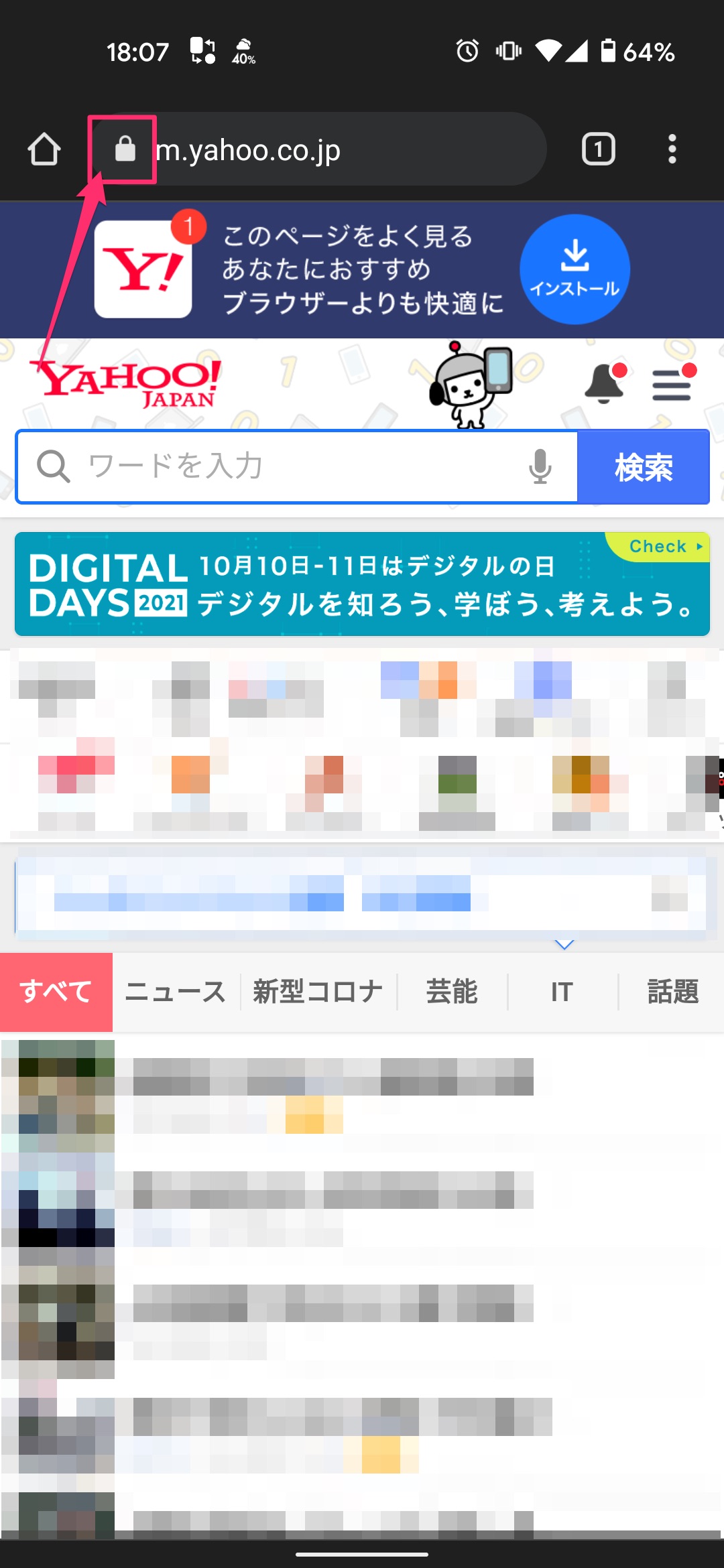
「Cookie」をタップします。
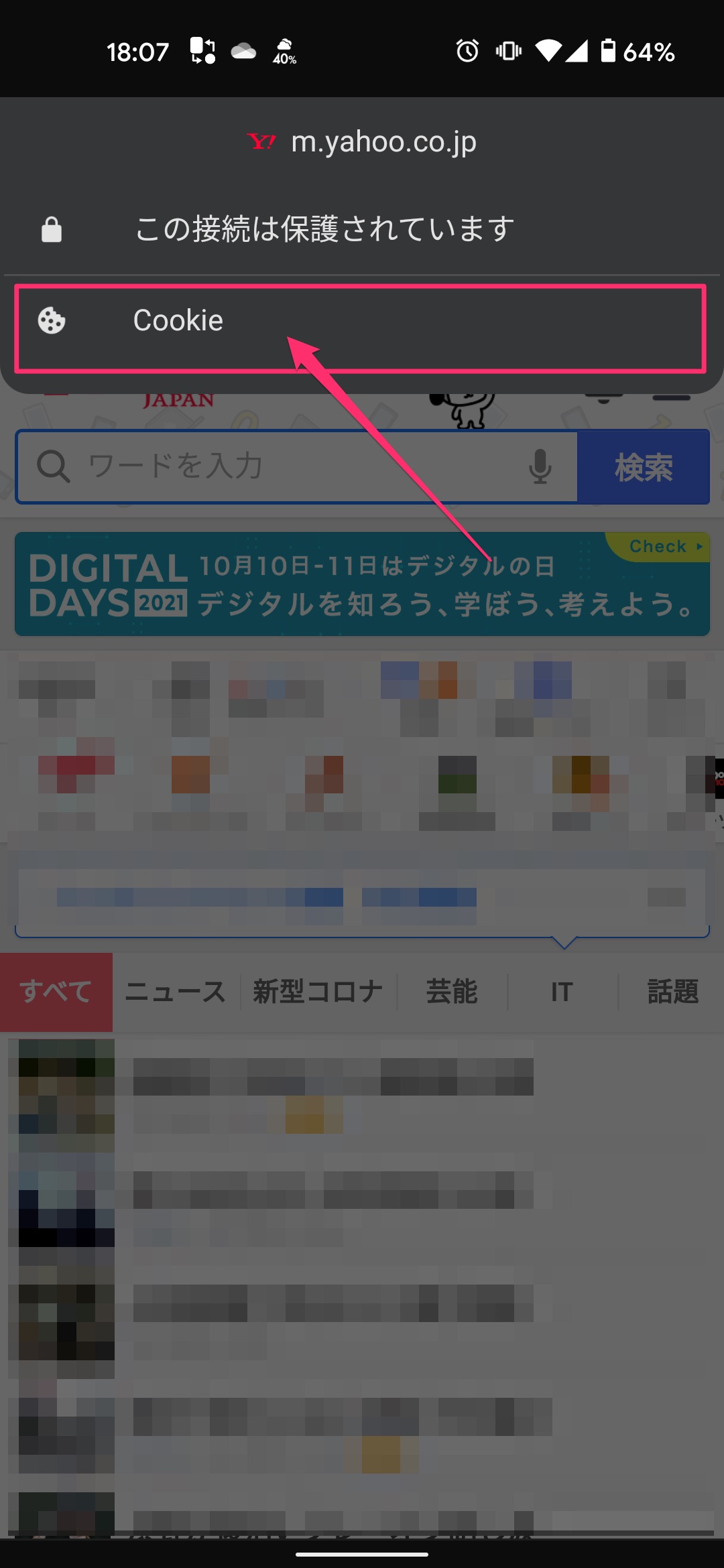
このサイトでいくつのCookieが使用されているか表示されるので、右側のゴミ箱マークをタップします。
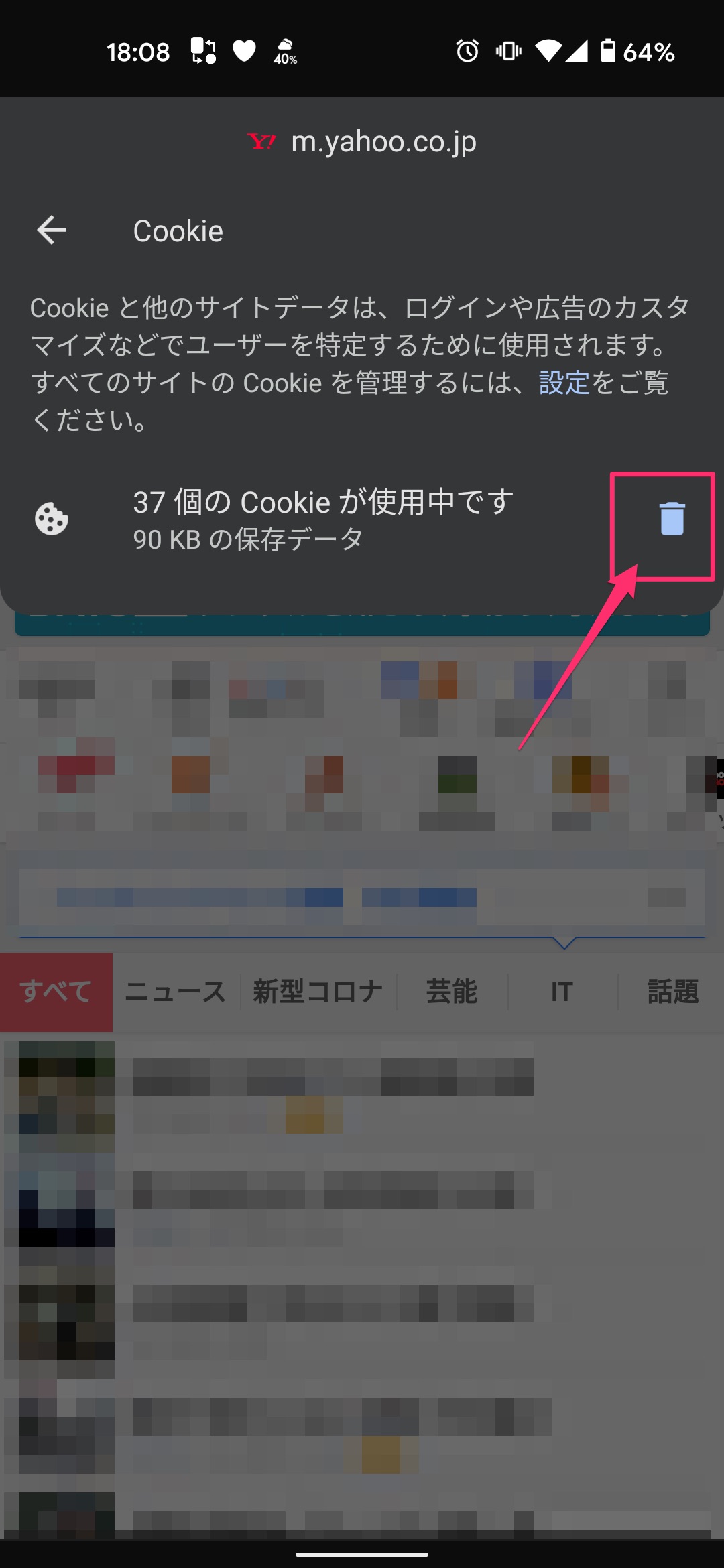
「消去しますか?」と確認されるので、よければ「削除」をタップします。
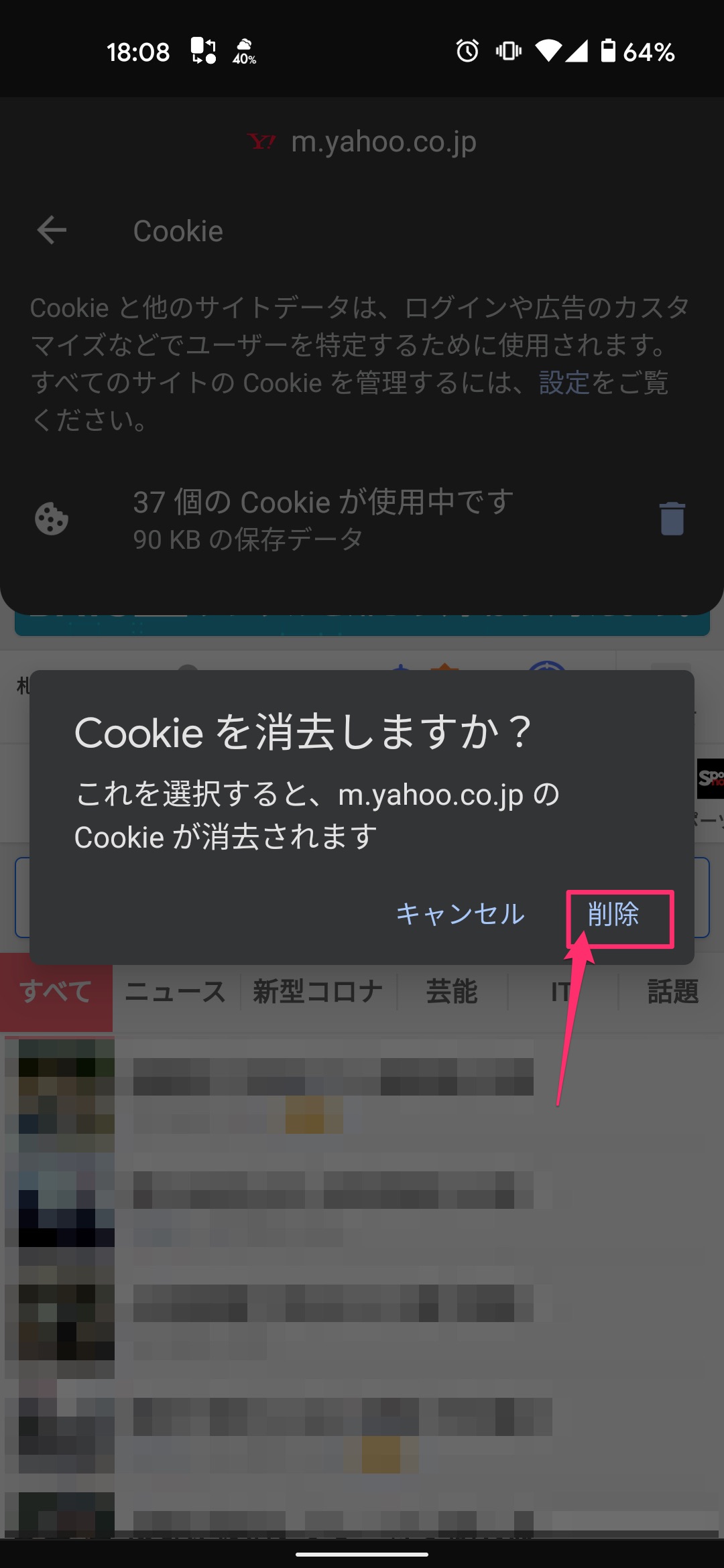
Cookieを全て削除する
画面右上のメニューをタップし、「設定」をタップします。
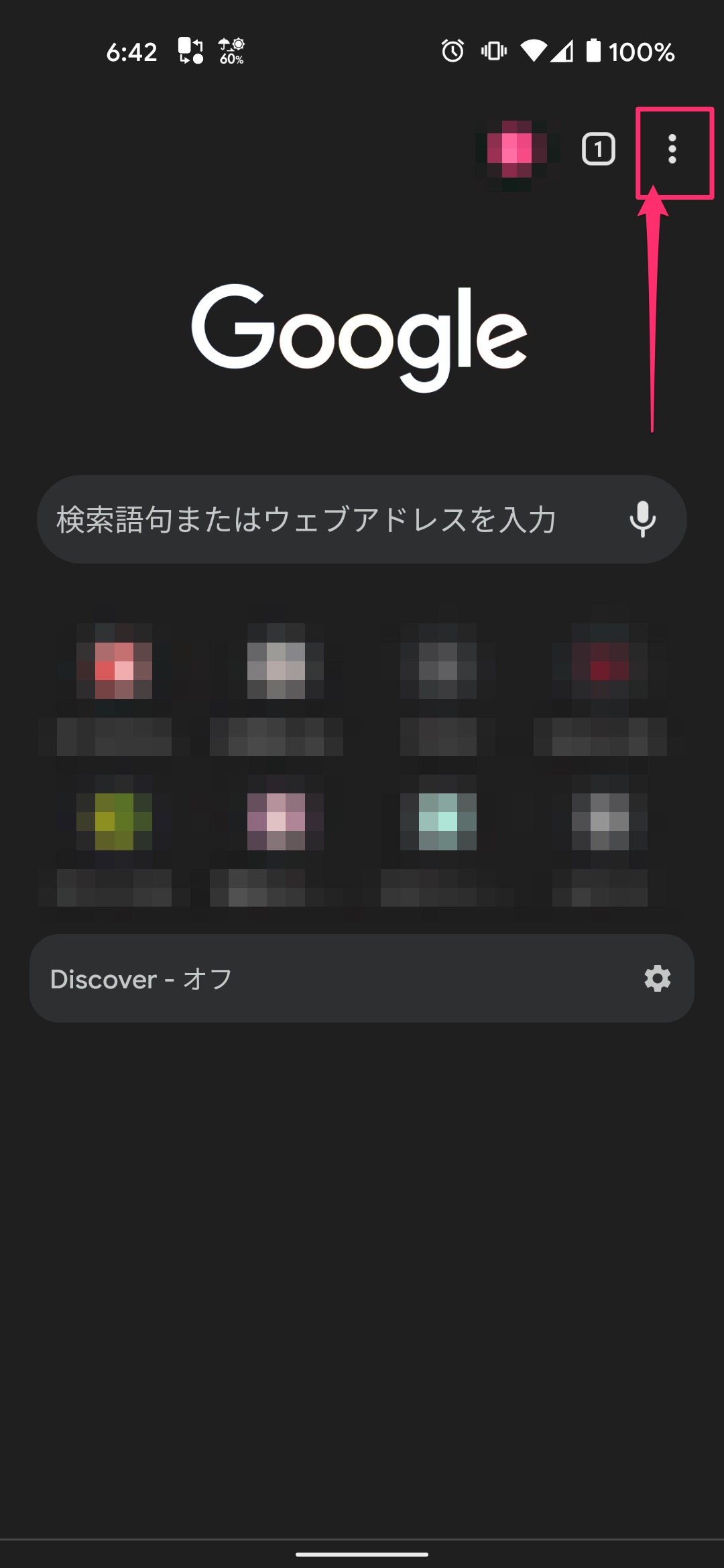
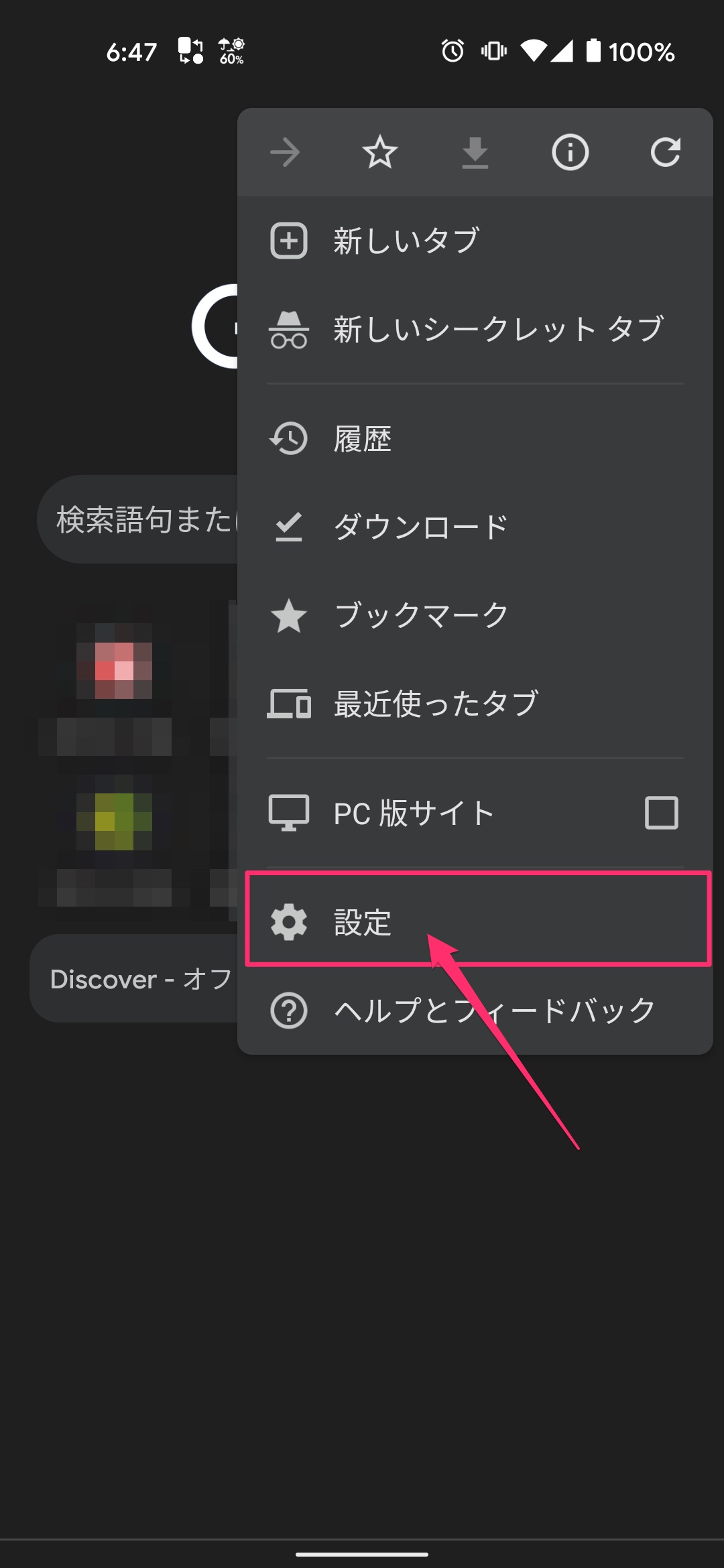
「プライバシーとセキュリティ」をタップします。
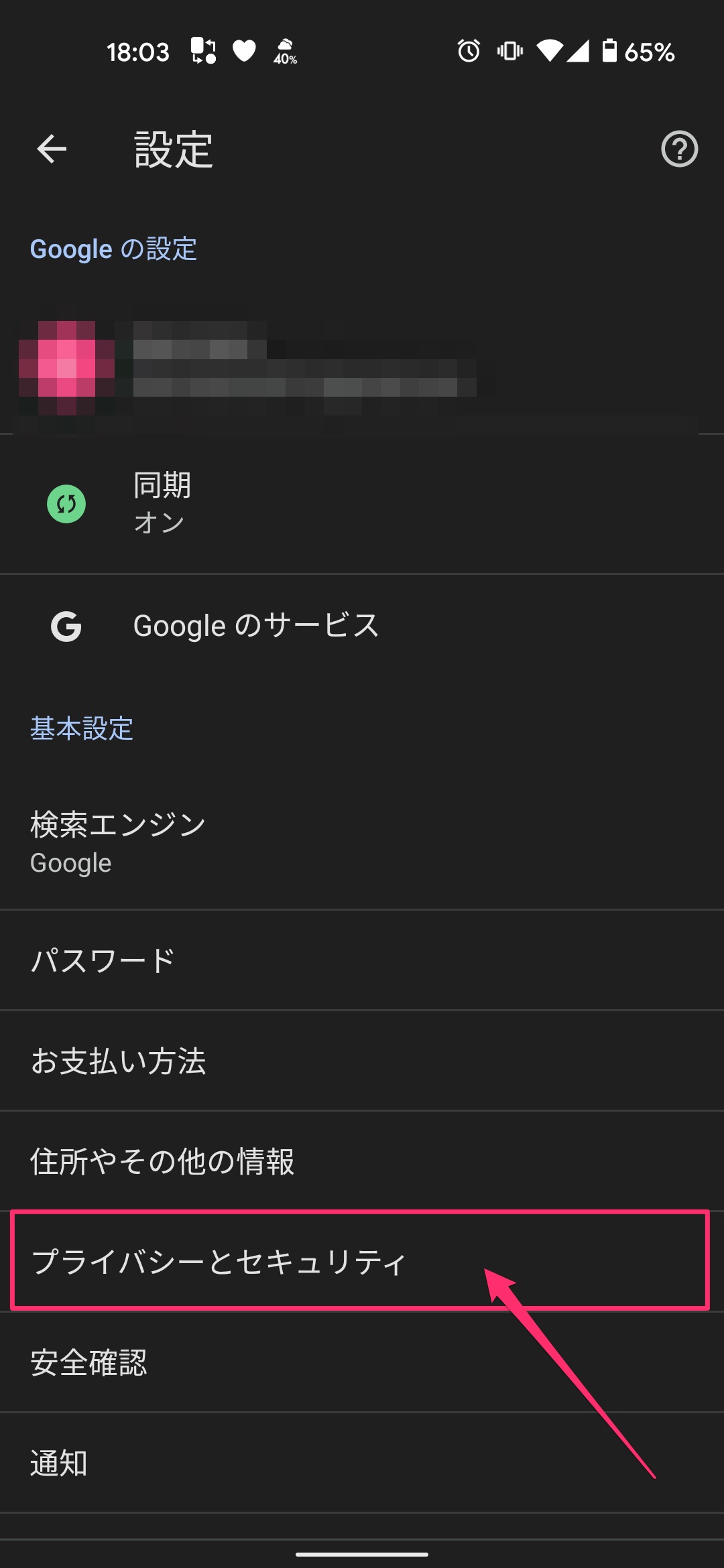
「閲覧履歴データの削除」をタップし、「Cookieとサイトデータ」にチェックを入れます。
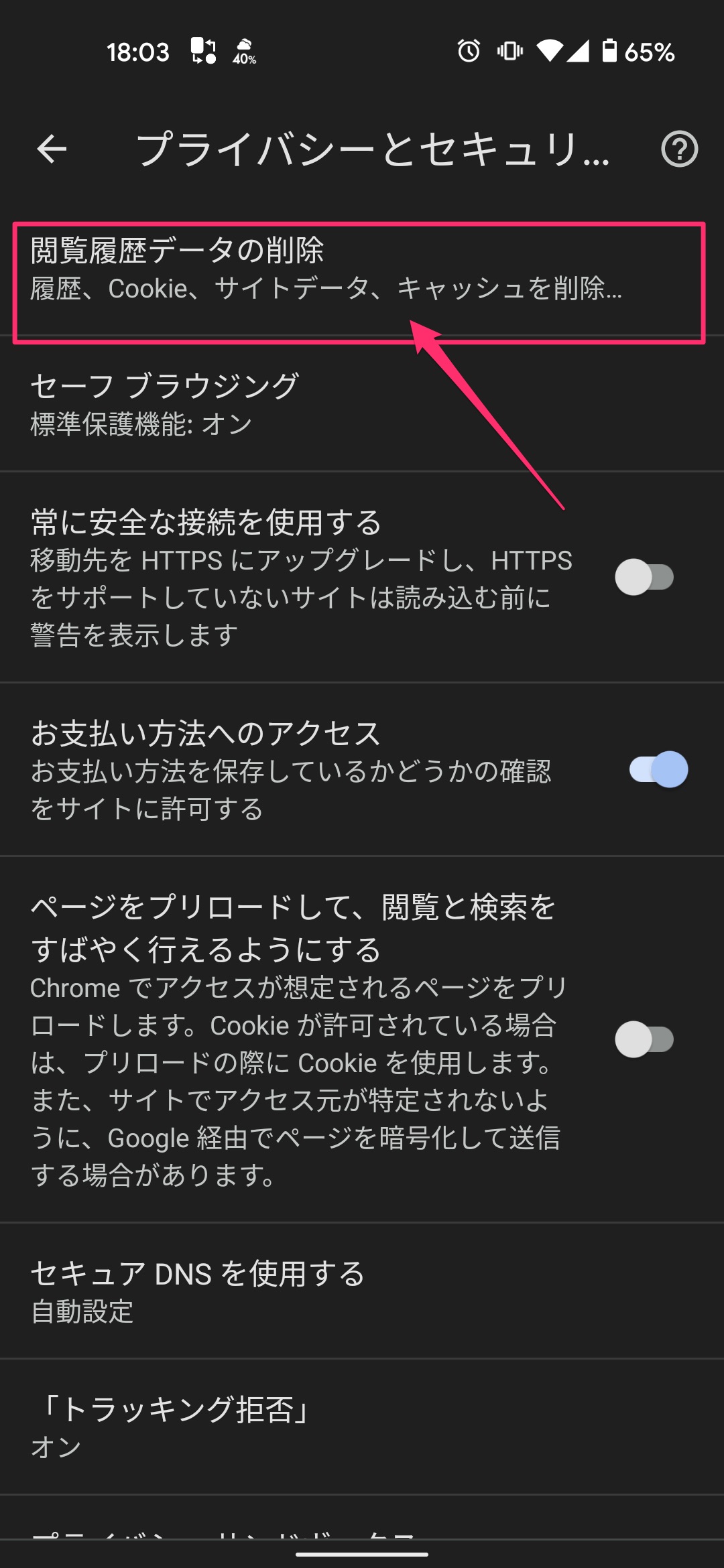
ここから削除する期間を選べます。選べる期間は下記の通りです。
- 1時間以内
- 過去24時間
- 過去7日間
- 過去4週間
- 全期間
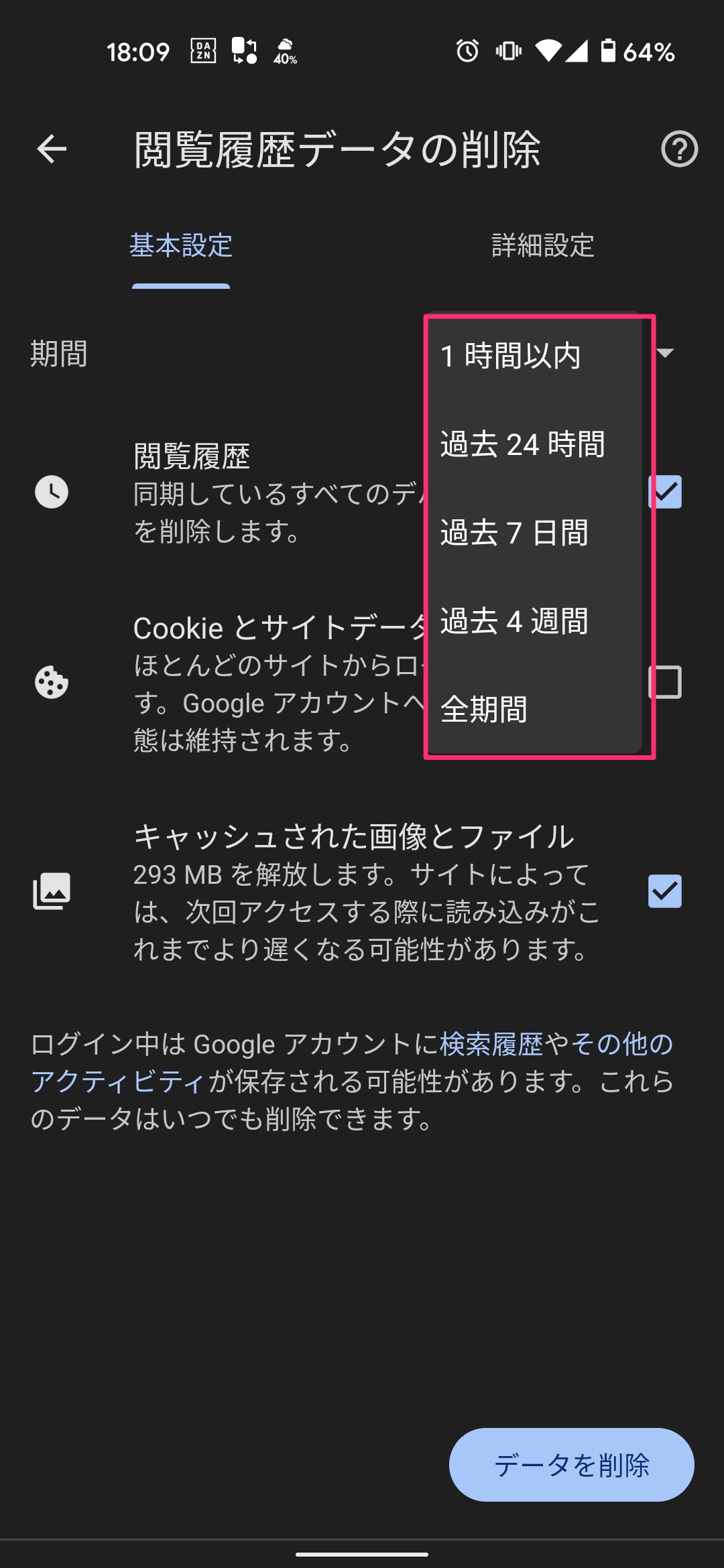
「詳細設定」を選択すると、削除されるサイトの数が表示されます。ここでも削除する期間を選択可能です。
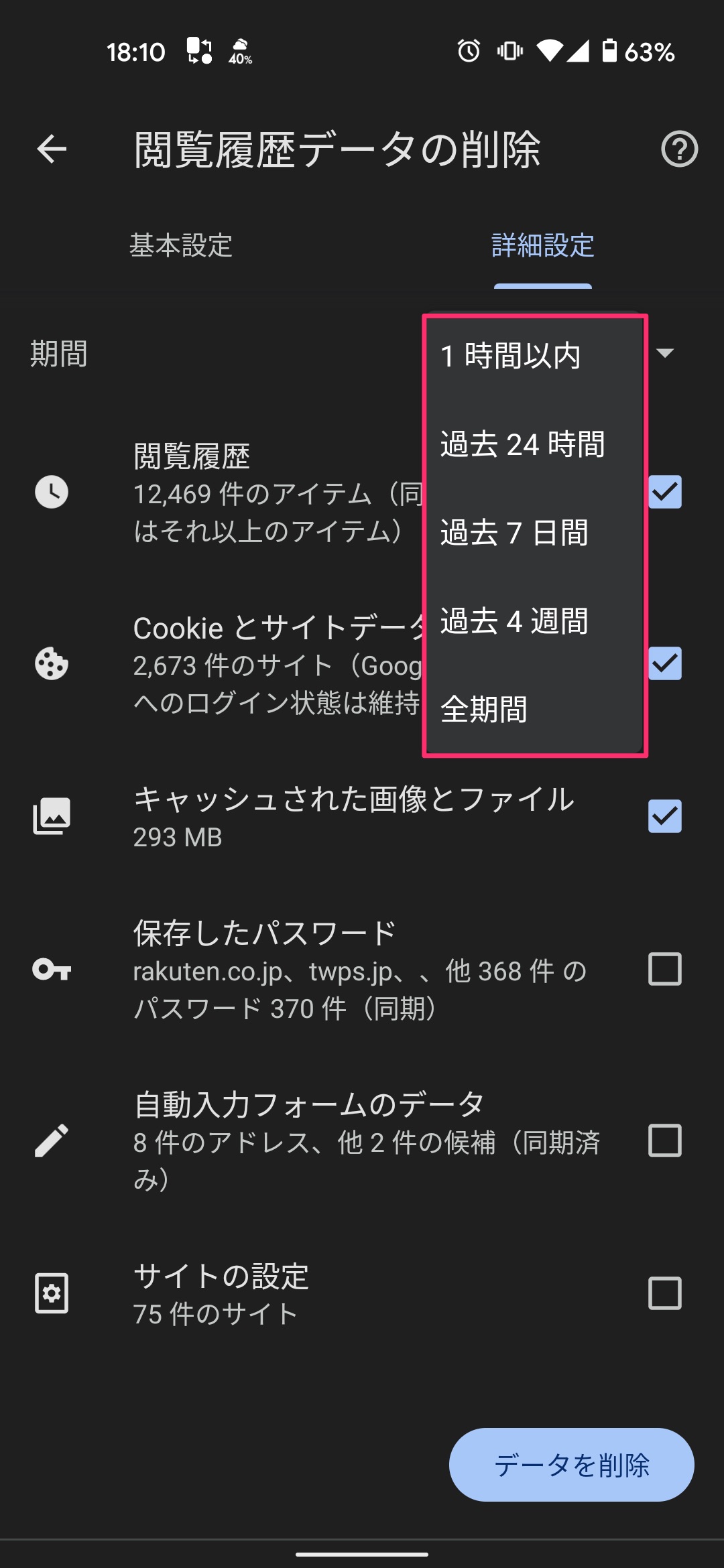
選択して右下の「データを削除」をタップすると、削除してもいいかどうか、重要なサイトが含まれていないかの確認が表示されるので、削除してよければ「削除」をタップしましょう。